最近有一位雨林木风ghost html' target='_blank'>win8系统用户向小编反馈,桌面上又一个文件夹删不掉,只要一删除就会出现文件夹访问被拒绝的提示,而且也不能打开,这究竟是怎么一回事呢?win8不能删除桌面文件夹怎么办?下面由小编跟大家介绍一下win8删除提示文件夹访问被拒绝的解决方法,一起来看看吧。
?

解决方法:
1、首先进入桌面,按下下“Win + R”快捷键打开“运行”窗口,输入“msconfig”,然后点击“确定”按钮或按下回车键打开系统配置;
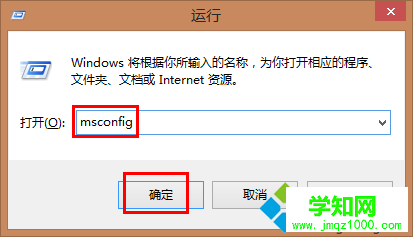
2、弹出“系统配置”窗口后,切换到“引导”选项卡,在下方勾选“安全引导”,最后点击“确定”;
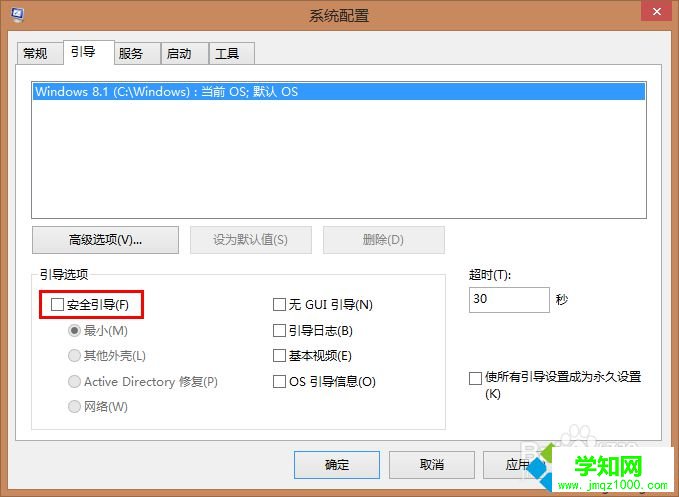
3、然后关闭所有窗口,重启计算机之后就会自动进入安全模式;

4、进入安全模式之后,就可以直接删除桌面上不能删除的文件,如果出现权限提示,点击“继续”即可。
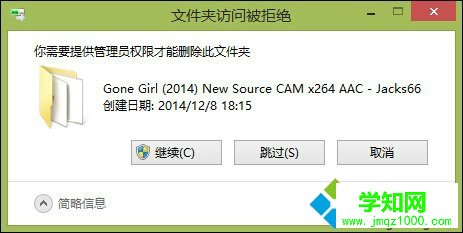
以上就是win8删除提示文件夹访问被拒绝的解决方法的全部内容了,有遇到类似问题不知道如何获得权限的win8用户可以试试此方法,希望能解决大家的问题。
相关教程:win7文件夹拒绝访问win10文件夹拒绝访问文件夹访问被拒绝拒绝访问文件夹目标文件夹访问被拒绝郑重声明:本文版权归原作者所有,转载文章仅为传播更多信息之目的,如作者信息标记有误,请第一时间联系我们修改或删除,多谢。
新闻热点
疑难解答